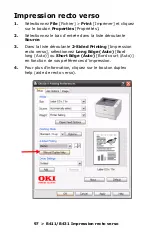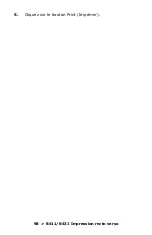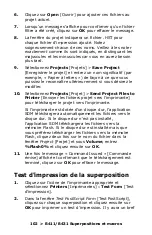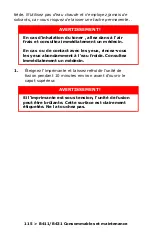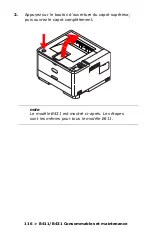106 > B411/B431 Superpositions et macros
7.
Lorsque vous avez sélectionné toutes les superpositions
que vous voulez utiliser pour ce document, cliquez sur
OK
.
8.
Enfin, dans la boîte de dialogue Impression de votre
application, cliquez sur
OK
pour lancer l'impression.
Création de superpositions PCL
La création d'une superposition se réalise en trois étapes :
1.
Créez les données à imprimer à l'aide de votre propre
logiciel d'application et imprimez-les dans un fichier
imprimante (PRN).
2.
Utilisez l'utilitaire Storage Device Manager [Gestionnaire
des périphériques de stockage] fourni sur le CD livré
avec l'imprimante pour créer un « fichier projet »,
importer le fichier .PRN et télécharger le fichier filtre
généré (.BIN) vers l'imprimante.
3.
Utilisez les fichiers téléchargés pour définir votre
superposition prête à l'emploi lors de l'impression de
tout document.
Lors de l'impression de fichiers sur le disque, ne
sélectionnez pas de fonctions spéciales, telles que
l'impression recto verso ou des copies multiples. Elles ne
conviennent pas aux macros et ne s'appliquent qu'à vos
documents finaux.
Содержание B411d
Страница 1: ...Guide de l utilisateur 59321902 my okidata com B411 B431...
Страница 64: ...64 B411 B431 Conseils sur les supports 3 Ajustez les guides du papier au format du papier utilis...
Страница 98: ...98 B411 B431 Impression recto verso 5 Cliquez sur le bouton Print Imprimer...
Страница 141: ...141 B411 B431 D pannage 7 Retirez tout papier et remettez en place l unit duplex...